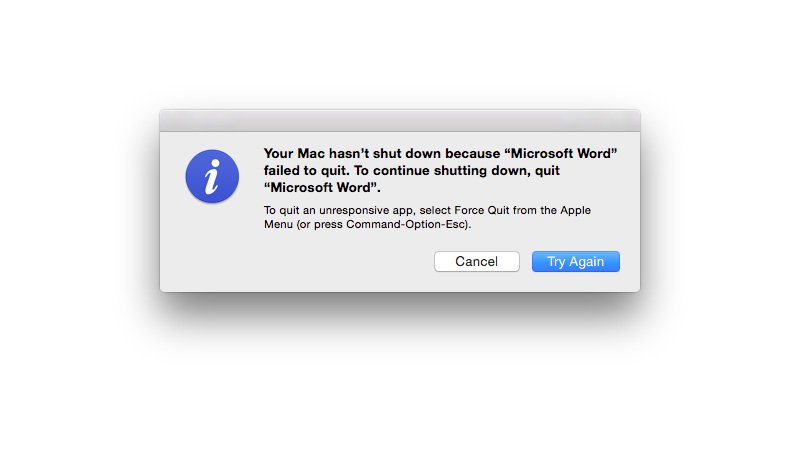Šta uraditi ako Mac neće da se isključi
Pokušavate da isključite vas MAC a on to neće da uradi?Upomoć! – Moj Mac neće da se isključi! Kako da isključim Apple Mac, i šta se dešava ako moj Mac ne može ispravno da se isključi.
Trebalo bi da isključivanje i isključivanje Mac-a bude lako.
Barem je tako u teoriji. U praksi, isključivanje Mac ponekad može biti veoma komplikovano. U ovom članku ćemo otkriti kako da isključite Mac, i šta da uradite ako se Vaš Mac ne isključuje kako treba.
Kako da isključite Mac
Isključivanje Mac-a je jednostavno. Evo šta treba da uradite:
- Kliknite na Apple logo u gornjem levom uglu ekrana. Izaberite Shut Down …
- Videćete upozorenje da će se vaš Mac ugasiti, i počeće odbrojavanje od 1 minuta.
- Možete preskočiti odbrojavanje držeći pritisnut taster Command, dok birate opciju Shut Down.
- Možete videti upozorenja koji Vam ukazuju da bi trebalo sačuvati stvari koje ste radili u različitim aplikacijama.
- Kada su sve aplikacije zatvorene, vaš Mac bi trebalo da se isključi.
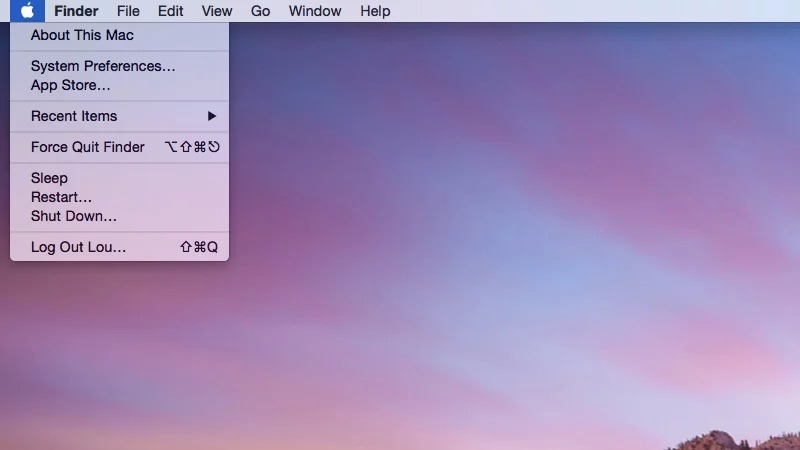
Međutim, kao što smo rekli, ponekad ovo ne funkcioniše tako glatko. Hajde da u nastavku pogledamo neke od razloga zašto se to dešava.
Dajte svom Mac-u malo više vremena
Ako se Vaš Mac ne gasi, prvu stvar koju treba uraditit je- dati mu malo vremena. Ponekad isključivanje može biti dug proces, jer Mac OS sortira neke svoje otvorene fajlove i pokušava da zatvori sve programe. Ovo je posebno slučaj ako je dosta programa i dokumenata otvoreno.
Sve ove ipak ne bi trebalo trajati duže od jednog minuta, ali vreme prolazi sporo dok gledate u ekran čekajući da se nešto dogodi.
Izaberite opciju Apple> Shut Dovn i ostavite Mac na miru pet minuta. Skuvajte sebi kafu dok Mac OS odradi svoj posao.
Zatvorite sve aplikacije pre isključivanja
Mac-u je potrebno da zatvori sve aplikacije pre nego što se može isključiti. Problemi pri procesu isključivanja se ponekad javljaju jer neke aplikacije ne uspevaju da zatvore. To se često dešava zbog toga što aplikacija ima u sebi neki nesačuvani dokument . Ali to isto može biti zbog toga što je je aplikacija zablokirala.
Kako biste saznali da li postoji problem sa nekom od aplikacija, predlažemo da uradite sledeće:
- Proverite Dock za upozorenja vezana za aplikacije. On će Vam pokazati da li je nešto vezano za aplikacije vredno Vaše pažnje.
- Ako je potrebno da sačuvate fajl, izaberite Save iz prozora Alert, i to za svaki dokument. Imajte na umu da ako se kliknete Cancel – to će zaustaviti ceo proces isključivanja.
- Ako postoji još neki razlog da se aplikacija ne isključi, možda ćete imati uspeha da prekinjete njen rad na silu (Force Quit) – što može dovesti do gubitka podataka (kada se to desi , najbolje je napraviti screenshot ekrana, kako bi nam posle pomogao da se setimo na čemu smo radili). Jedan od načina da na silu prekinete rad aplikacije je da kliknete na njenu ikonicu na Dock-u i da odaberete Force Quit.
Kada su sve Vaše aplikacije zatvorene, trebalo bi da možete da iskljuite svoj Mac bez ikakvih problema. Međutim, ako i dalje imate problema, čitajte dalje …
Šta da radite ako je Vaš Mac zamrznut
Ponekad Mac ne može da se isključi zbog toga što je zamrznut. Ako mislite da se to desilo, pokušajte da pomerite kursor – ako se ne kreće Mac je verovatno zamrznut.
Naravno, zbog toga ćete imati problema da iz menija izaberete opciju Apple > Shut Down.
Ukoliko je ovo slučaj, postoji nekoliko načina da isključite svoj Mac:
- Pritisnite i držite dugme za napajanje, i to oko 1.5 sekundi. Trebalo bi da onda vidite pitanje da izaberete jednu od opcija: Sleep, Restart ili Shut Down.
- Da biste isključili računar odmah, a ne izlaze Vam pomenute opcije, pritisnite Control u isto vreme kao dugme za napajanje (ili ako imate Eject dugme, pritisnite Eject + dugme za napajanje). Ovo će naterati svoj Mac da se restartuje.
Ako Vaš Mac i dalje ne može da se ugasi, možda ćete morati da ga na silu isključite.
- Pritisnite i držite dugme za napajanje na Vašem Mac-u dok ekran ne postane crn i ne isključi se lampica.
- Neka Mac bude isključen oko 30 sekundi pre nego što ponovo pritisnete dugme za napajanje kako biste ga opet uključili.
Najbolje je ovakav način isključivanja Mac-a ne uđe u naviku, jer će MacOS raditi bolje ako se svaki put isključuje pravilno (što mu omogućava da pravilno očisti i store code). Ako Vaš Mac često odbija da se isključ, a Vi en ostavljate svoje aplikacije i dokumenta otvorenim, onda treba dalje pogledati šta je uzrok problema, umesto što ćemo se osloniti na prisilno isključivanje (korišćenjem dugmeta za napajanje).
Kako popraviti Apple Mac koji neće da se isključi
Nema jednostavnog odgovora na ovo, jer ovakva situacija može biti izazvana različitim problemima. Evo nekih koraka koje Vam savetujemo da probate. Probajte svaki od njih, jedan po jedan, i proverite da li će neki rešiti problem:
- Pokušajte da utvrdite da li neka posebna aplikacija uzrokuje problem. Ako se neka aplikacija stalno zamrzava pri isključivanju računara, i sprečava proces isključivanja, trebalo bi je ažurirati (ili re-instalirati).
- Ažurirajte softver (otvorite App Store i kliknite Updates > Update All).
- Ažurirajte svaki softver koji ste instalirali van App Store-a. Otvorite aplikaciju i izaberite Help > Update ili App > Update Software.
- Proverite da li je FileVault isključen (System Preferences > Security & Privacy > FileVault > Turn Off FileVault).
- Otvorite Disk Utility. Odaberite glavni hard disk i kliknite Verify Disk. Ako postoje problem, kliknite Repair Disk.
- Odaberite glavni volume u Disk Utility-u (ispod Vašeg glavnog diska) i odaberite Verify Disk Permissions > Repair Disk Permissions.
- Resetujte SMC.
- Napravite rezervnu kopiju Mac-u, i ponovo instalirate MacOS.
Podelite sa nama u komentarima da li ste imali problema sa isključivanjem Mac-a, i korake koje ste preduzeli da biste ih rešili.
Autor: Ivana Gvozdenović
Apple Srbija best Apple Certified Mac Tehnicians